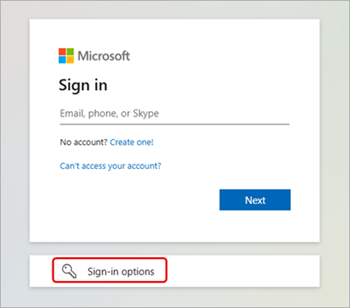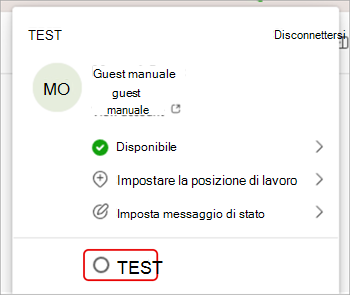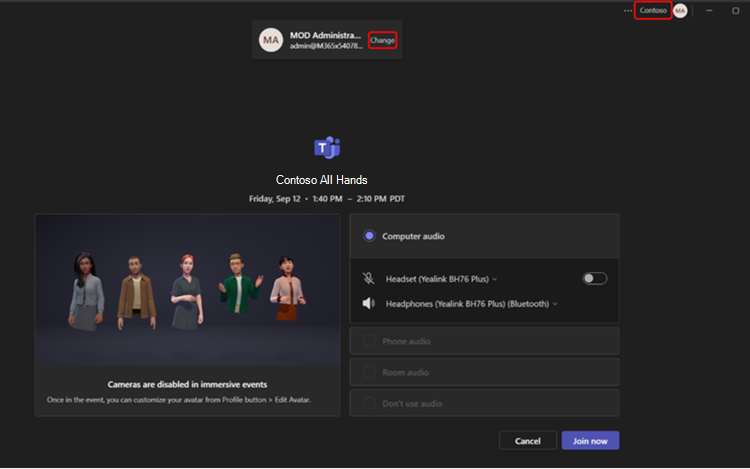Partecipare a una riunione o a un evento di Microsoft Teams all'esterno dell'organizzazione
Collaborare tra aziende e reparti partecipando a riunioni ed eventi di Microsoft Teams all'esterno dell'organizzazione. Garantire un'esperienza ottimale indipendentemente dal livello di accesso o dall'affiliazione organizzativa, partecipando come guest, esternamente o da account diversi.
Nota: A seconda dei criteri di amministrazione, del tipo di evento o delle impostazioni dell'evento, i join esterni o anonimi potrebbero non essere supportati.
Partecipa come guest
Un guest è una persona che appartiene a un'organizzazione diversa dall'organizzatore della riunione, ma che è stata invitata dall'amministratore dell'organizzazione ad avere accesso guest.
Riscatta il tuo account guest
Per partecipare alla riunione di un'altra organizzazione come guest, dovrai prima riscattare l'account guest. In genere, riscattare l'accesso guest è un processo in due passaggi: prima di tutto, l'altra organizzazione ti inviterà a essere un guest. Si riceverà quindi un invito tramite posta elettronica in cui è possibile accettare l'accesso.
Accedi al tuo account guest
Per accedere al tuo account guest:
-
Avvia una nuova finestra InPrivate di Edge e passa alla pagina di accesso di Teams.
-
Nella pagina di accesso di Teams selezionare Opzioni di accesso
-
Selezionare Accedi a un'organizzazione.
-
Immetti il nome di dominio dell'altra organizzazione:
-
Per trovare il nome di dominio, aprire il messaggio di invito guest e cercare il nome di dominio accanto a Dominio. È anche possibile trovare il nome di dominio dopo il simbolo @ nell'indirizzo di posta elettronica del mittente.
-
-
Immetti le informazioni di accesso del tuo account guest.
-
Selezionare Accetta per approvare le autorizzazioni.
-
Consenti a Teams di completare l'accesso.
-
Chiudere la finestra del browser.
Partecipare a una riunione o a un evento come guest
Per partecipare a una riunione o a un evento come guest:
-
Accedere a Teams per desktop con l'account guest.
-
Selezionare l'immagine del profilo per aprire l'account manager.
-
Per cambiare organizzazione, seleziona l'opzione che mostra l'organizzazione a cui vuoi passare. Nell'esempio seguente viene illustrato il passaggio all'organizzazione TEST .
-
Dopo il passaggio da un'organizzazione all'altra, selezionare Calendario in Teams.
-
Selezionare la riunione o l'evento a cui si vuole partecipare.
-
Nella schermata di pre-partecipazione verificare che nella parte superiore della finestra sia visualizzato il nome di dominio corretto.
-
Se non vedi il nome di dominio corretto nell'angolo in alto a destra della finestra di Teams, seleziona Cambia nella parte superiore della schermata di pre-partecipazione per scegliere l'organizzazione corretta. Le organizzazioni guest avranno accanto un'icona di sincronia file
-
Se non vedi più opzioni di dominio quando selezioni Cambia e hai riscattato il tuo account guest, chiudi e riavvia Teams.
-
-
Seleziona Partecipa ora.
Partecipare esternamente
Per partecipare a una riunione di Teams esternamente, partecipare dal collegamento alla riunione nel messaggio di posta elettronica dell'invito alla riunione. Da qui, scegliere di partecipare alla riunione dal browser o nell'app Teams per desktop.
Per altre informazioni, vedi Partecipare a una riunione in Microsoft Teams.
Partecipare in modalità anonima o da un altro account
Per partecipare a una riunione di Teams da un account diverso:
-
Selezionare la riunione nel calendario di Teams.
-
Seleziona Partecipa.
-
Selezionare Cambia nella parte superiore della schermata di pre-partecipazione alla riunione.
-
Selezionare l'account con cui si vuole partecipare alla riunione.
-
Se non vedi l'account da cui vuoi partecipare, seleziona Aggiungi un altro account. Quindi, aggiungi un account esistente o seleziona Crea o usa un altro account per crearne uno nuovo o accedervi.
-
-
Selezionare Partecipa per accedere alla riunione.
Per partecipare a una riunione di Teams in forma anonima:
-
Selezionare la riunione nel calendario di Teams.
-
Seleziona Partecipa.
-
Selezionare Cambia nella parte superiore della schermata di pre-partecipazione alla riunione.
-
Seleziona Partecipa senza eseguire l'accesso.
-
Digita il tuo nome nella parte superiore della schermata di pre-partecipazione.
-
Selezionare Partecipa per accedere alla riunione.
Argomenti correlati
Partecipare a una riunione in Microsoft Teams
Partecipare a una riunione senza un account in Microsoft Teams